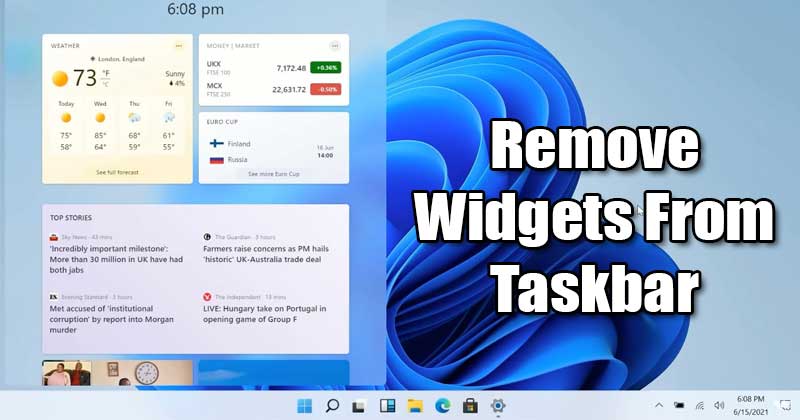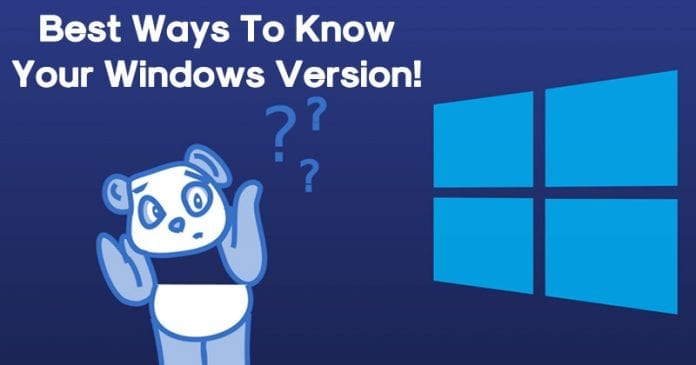
A Windows már régóta itt van, de sok felhasználó még mindig felteszi a kérdést, hogy a Windows melyik verzióját futtassam? Nos, ez nem alaptalan kérdés, és mindenkinek tudnia kell a Windows operációs rendszerének pontos verzióját, mivel ez sok esetben segít. Tehát nézze meg a 4 legjobb módszert a Windows verziójának és az operációs rendszer felépítésének megismeréséhez
Milyen Windows-om van? 5 legjobb módszer a Windows-verzió megismerésére!
Nos, ami az asztali operációs rendszert illeti, semmi sem tudja felülmúlni a Microsoft Windows rendszerét. A Microsoft Windows jelenleg a világ leggyakrabban használt asztali operációs rendszere. Valójában általában a Microsoft Windows az első választás a mindennapi felhasználók számára, akik szeretnének belépni a számítógépek világába.
Szinte mindenki, aki otthon vagy a munkahelyén rendelkezik személyi számítógéppel, Windows rendszert futtat. Ennek egyik legvalószínűbb oka a versenytársak hiánya. A Windows már régóta itt van, de sok felhasználó még mindig felteszi a kérdést, hogy a Windows melyik verzióját futtassam?
Nos, ez nem alaptalan kérdés, és mindenkinek tudnia kell a Windows operációs rendszerének pontos verzióját, mivel ez sok esetben segít. Ha ismeri Windows operációs rendszerének pontos verzióját, akkor könnyen kiválaszthatja a kompatibilis alkalmazásokat és illesztőprogramokat.
Szóval, melyik Windows verzióm van?
A Windows pontos verziójának ismeretében több módszer is rendelkezésre áll. Az alábbiakban felsorolunk 4 legjobb módszert, amelyek segítenek megtudni a Windows operációs rendszer pontos verzióját.
#1 Ellenőrizze a File Explorer tulajdonságait
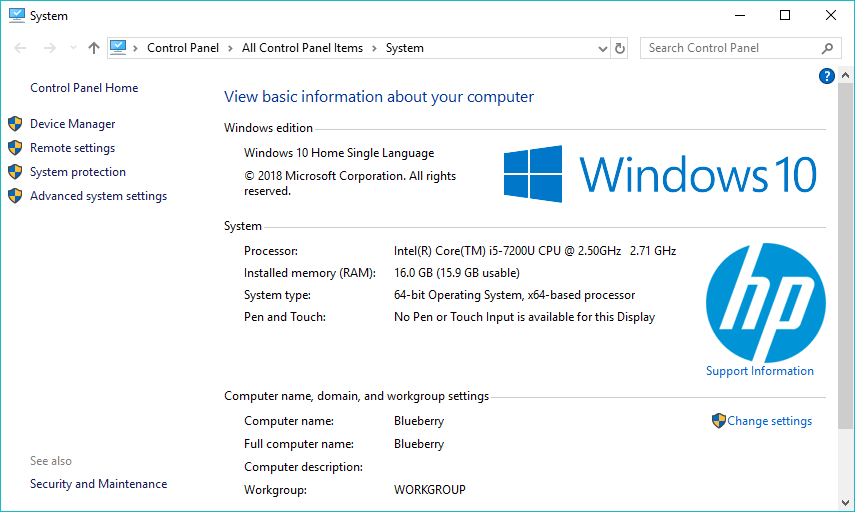
Nos, csakúgy, mint a régebbi Windows-verziónál, egyszerűen kattintson a jobb gombbal a This PC/My Computer elemre, majd válassza a “Tulajdonságok” lehetőséget a Windows verziójának megismeréséhez. Nem csak a Windows verzió, hanem ezzel a módszerrel a RAM kapacitásáról, processzoráról, processzortípusáról stb.
#2 Használja a Beállító alkalmazást
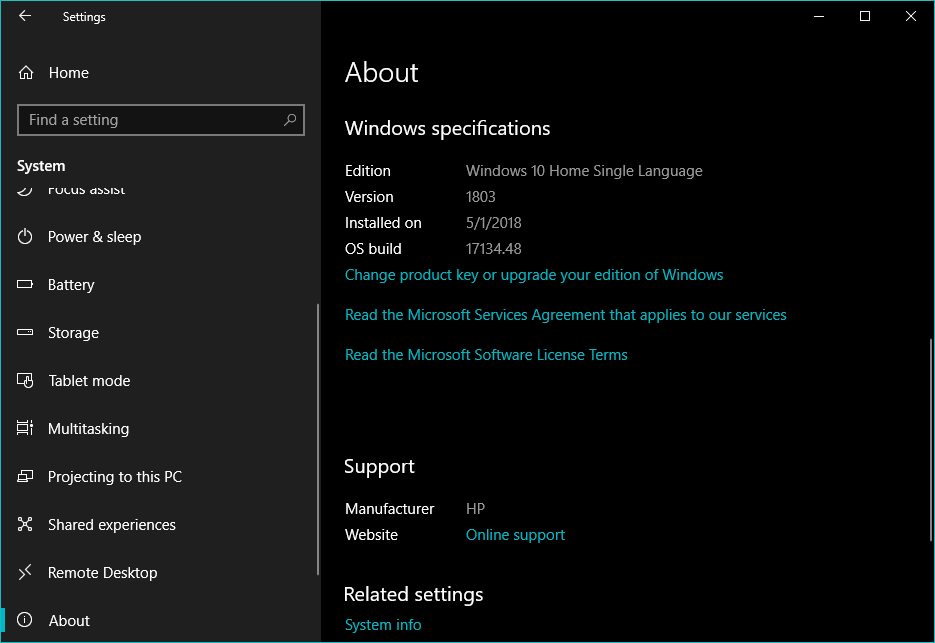
A Windows 10 legújabb verziójában a Microsoft még egy helyet adott a rendszer részleteinek megjelenítéséhez. Csak át kell mennie a Beállítások> Névjegy menüponton, és a panelen megjelenik a Windows verziója, az operációs rendszer beépített száma és a legújabb frissítés telepítésének időpontja.
#3 Rendszerinformációs alkalmazás
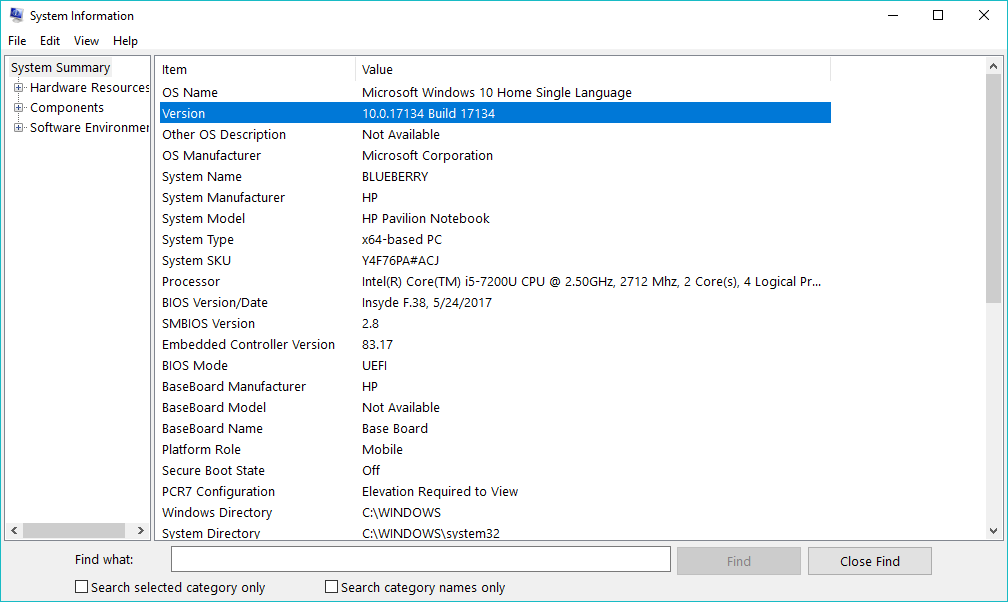
Nos, a Windows operációs rendszer rendelkezik egy beépített alkalmazással, amelyet System Information néven ismerünk. A panel nem csak a rendszerinformációkat mutatja, hanem néhány technikai részletet is felsorol. A rendszerinformációk eléréséhez meg kell találnia azokat a Windows Search segítségével.
#4 CMD használata
A Windows operációs rendszer verzióját a CMD-n keresztül is ellenőrizheti. Ez messze a legegyszerűbb módszer a telepített Windows operációs rendszer verziójának ellenőrzésére. Csak meg kell nyitnia a CMD-t (Command Prompt), majd be kell írnia a winver parancsot. Ezzel megnyílik egy előugró ablak, amely megjeleníti a Windows verzióját és a build számát.
#5 A RUN parancs használata
Nos, van egy RUN parancs, amely fontos információkat jeleníthet meg a teljes rendszerről. A Windows aktuális verziójának megtekintéséhez a DxDiag parancsot kell használnunk, amely a Direct X Diagnostic eszköz. Azok számára, akik nem ismerik, a DxDiag egy diagnosztikai eszköz, amely a Direct X működésének tesztelésére szolgál. A legjobb dolog az, hogy a parancs szinte minden információt megjelenít a rendszerről, beleértve a videomemóriát, a RAM-ot, az operációs rendszer összeállítását, stb.
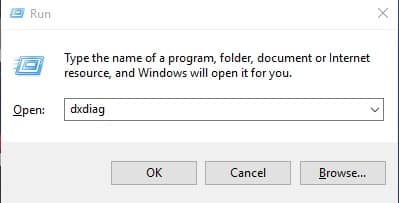
A DxDiag parancs használatához nyomja meg egyszerre a Windows billentyű + R billentyűt, amely megnyitja a RUN párbeszédpanelt. A RUN párbeszédpanelen be kell írnia a dxdiag parancsot, és meg kell nyomnia az entert. Most a Rendszer lapon meg kell néznie az “Operációs rendszert”, hogy megismerje a Windows aktuális verzióját. Ezenkívül felsorolja a Windows felépítését, nyelvét, számítógép-modelljét, BIOS-át stb.
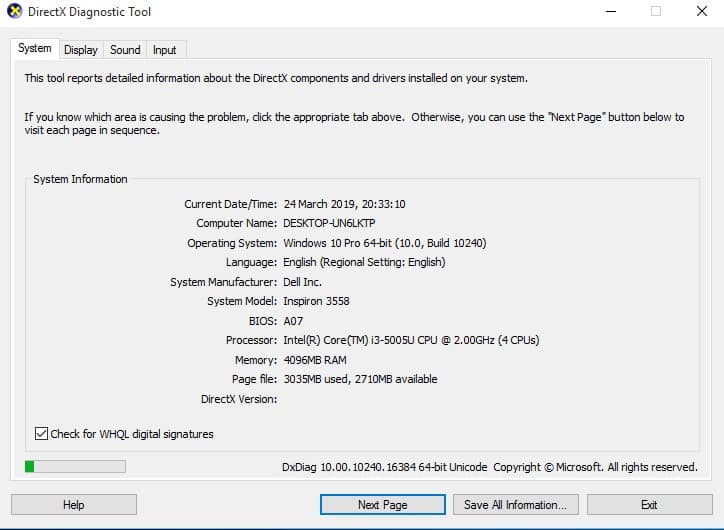
Tehát ez a négy legjobb módszer, amellyel megismerheti a Windows verzióját és az operációs rendszer felépítését. Szóval, mit gondolsz erről? Ossza meg véleményét az alábbi megjegyzés rovatban.